AppX Deployment Service è un processo che gestisce installazioni, rimozioni, aggiornamenti e licenze delle applicazioni installate da Windows Store . Queste applicazioni sono chiamate Universal Windows Platform (UWP) e sono distribuite in pacchetti .AppX . Questo processo è essenziale affinché le app dello Store funzionino correttamente, ma a volte può causare problemi di prestazioni sul PC.
Che cosa causa un utilizzo elevato della CPU da parte del servizio di distribuzione AppX?

Le possibili cause di un utilizzo elevato della CPU da parte del servizio di distribuzione AppX sono:
- Un aggiornamento in corso di un'applicazione Store
- Un'app Store danneggiata o configurata in modo errato
- Un problema con Windows Store stesso
- Un virus o malware nascosto dietro il processo wsappx
Come risolvere l'utilizzo elevato della CPU da parte del servizio di distribuzione AppX?
Esistono diverse soluzioni possibili per correggere l'utilizzo elevato della CPU da parte del servizio di distribuzione AppX. Ecco i passaggi da seguire:
Passaggio 1: lascia che il processo wsappx finisca il suo lavoro
 La prima cosa da fare è verificare se il processo wsappx sta aggiornando un'app Store. In tal caso, attendi il completamento dell'aggiornamento, che dovrebbe risolvere il problema. Puoi verificare lo stato degli aggiornamenti aprendo Windows Store, facendo clic su "..." in alto a destra, quindi selezionando "Download e aggiornamenti".
La prima cosa da fare è verificare se il processo wsappx sta aggiornando un'app Store. In tal caso, attendi il completamento dell'aggiornamento, che dovrebbe risolvere il problema. Puoi verificare lo stato degli aggiornamenti aprendo Windows Store, facendo clic su "..." in alto a destra, quindi selezionando "Download e aggiornamenti".
Passaggio 2: disattiva gli aggiornamenti automatici Windows Store
Se non desideri che il processo wsappx venga avviato automaticamente per aggiornare le app dello Store, puoi disabilitare questa opzione nelle impostazioni Windows Store. Ecco come farlo:
- Apri Windows Store
- Cliccare sul “…” in alto a destra, poi su “Impostazioni”

- Disattiva l'opzione "Aggiorna app automaticamente".

In questo modo potrai scegliere quando e quali applicazioni aggiornare manualmente.
Passaggio 3: reimposta Windows Store
Se il problema persiste, Windows Store potrebbe essere danneggiato o corrotto. In questo caso, puoi provare a ripristinarlo seguendo questi passaggi:
- Apri il menu Start e digita "wsreset.exe"
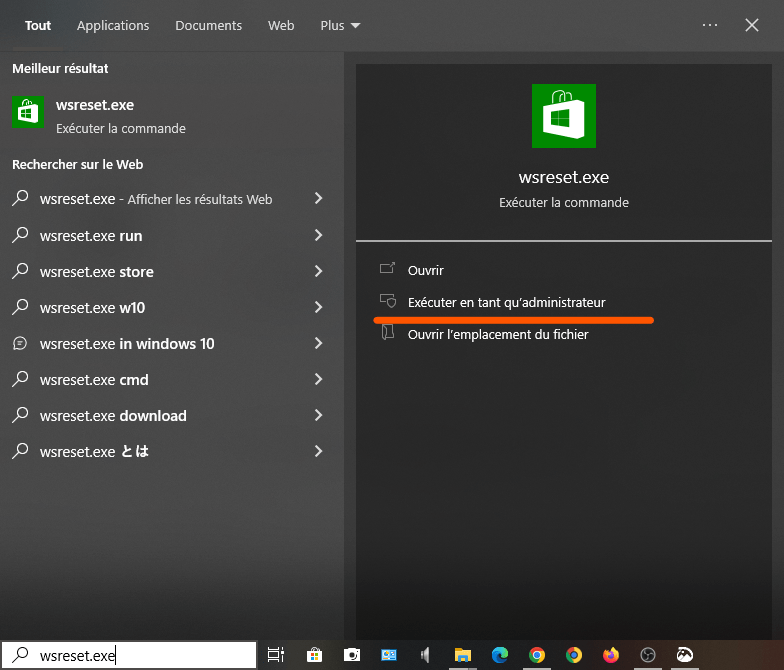
- Fare clic con il tasto destro sull'applicazione “wsreset” e scegliere “Esegui come amministratore”
- Attendi l'apertura della finestra Windows Store, quindi chiudila
Questa operazione cancellerà la cache Windows Store e ripristinerà le impostazioni predefinite.
Passaggio 4: ripara o reinstalla le app dello Store
Se il problema riguarda un'app dello Store danneggiata o configurata in modo errato, puoi provare a ripararla o reinstallarla. Ecco come farlo:
- Apri il menu Start e fai clic sull'icona "Impostazioni".
- Fare clic su “Applicazioni”, quindi su “Applicazioni e funzionalità”
- Trova l'app Store problematica nell'elenco e fai clic su di essa

- Clicca su “Opzioni avanzate”
- Fare clic sul pulsante "Ripara" per tentare di riparare l'applicazione

- Se il problema persiste, fai clic sul pulsante "Ripristina" per reinstallare l'app
Tieni presente che questa operazione cancellerà i dati e le impostazioni dell'applicazione.
Passaggio 5: scansiona il tuo PC con un antivirus

Se nessuna delle soluzioni di cui sopra funziona, il tuo PC potrebbe essere infetto da un virus o malware nascosto dietro il processo wsappx. In questo caso, dovresti scansionare il tuo PC con un antivirus aggiornato e rimuovere eventuali minacce rilevate. l'antivirus integrato di Windows , Windows Defender o un altro antivirus a tua scelta.
Tabella comparativa delle soluzioni
| Soluzione | Benefici | Svantaggi |
| Lascia che il processo wsappx finisca il suo lavoro | Semplice e veloce | Non funziona se il processo wsappx è bloccato o danneggiato |
| Disattiva gli aggiornamenti automatici Windows Store | Ti consente di controllare quando e quali applicazioni aggiornare | Potrebbe causare problemi di sicurezza o compatibilità se le app non sono aggiornate |
| Ripristina Windows Store | Aiuta a risolvere i problemi Windows Store | Rimuove la cache e le impostazioni Windows Store |
| Ripara o reinstalla le app dello Store | Aiuta a risolvere i problemi con le app dello Store | Elimina i dati e le impostazioni dell'app |
| Scansiona il tuo PC con un antivirus | Consente di rilevare e rimuovere virus o malware | Potrebbe richiedere tempo e richiede un antivirus aggiornato |
Domande frequenti
Il processo wsappx è un virus?
No, il processo wsappx non è un virus, ma può essere imitato da un virus o malware che si nasconde dietro il suo nome. Per verificare se è così, devi scansionare il tuo PC con un antivirus aggiornato.
Perché il processo wsappx utilizza molta CPU?
Il processo wsappx utilizza molta CPU quando aggiorna un'app Store o quando riscontra un problema con un'app o con Windows Store stesso.
Come disabilitare il processo wsappx?
Non è consigliabile disabilitare il processo wsappx, poiché è essenziale per il corretto funzionamento delle app dello Store. Se desideri comunque disabilitarlo, puoi provare a disabilitare gli aggiornamenti automatici Windows Store o utilizzare l'Editor criteri di gruppo o il Registro di sistema.
Come disabilitare correttamente il servizio di distribuzione AppX?
Se non desideri utilizzare Windows Store o le applicazioni che dipendono da esso, puoi disattivare correttamente il servizio di distribuzione AppX utilizzando l'Editor criteri di gruppo o il Registro di sistema. Ecco come farlo:
- Apri Editor Criteri di gruppo digitando "gpedit.msc" nel menu Start
- Passare a Configurazione computer > Modelli amministrativi > Componenti Windows > Store
- Fare doppio clic sulla policy “Disabilita Store” e scegliere “Abilitato”
- Fare clic su OK e riavviare il PC
O :
- Apri il registro digitando "regedit" nel menu Start
- Passare a HKEY_LOCAL_MACHINE\SOFTWARE\Policies\Microsoft\WindowsStore
- Crea un nuovo valore DWORD denominato "RimuoviWindowsStore" e impostalo su 1
- Fare clic su OK e riavviare il PC
Tieni presente che queste operazioni disattiveranno Windows Store e tutte le applicazioni che dipendono da esso. Non potrai più installarli o aggiornarli.
Qual è la differenza tra il servizio di distribuzione AppX e il servizio di licenza client?
AppX Deployment Service (AppXSVC) fornisce il supporto dell'infrastruttura per la distribuzione delle app dello Store. Questo servizio inizia su richiesta. Se disabilitate, le app dello Store non vengono distribuite nel sistema e potrebbero non funzionare correttamente.
AppX Deployment Service (AppXSVC) fornisce il supporto dell'infrastruttura per la distribuzione delle app dello Store. Questo servizio inizia su richiesta. Se disabilitate, le app dello Store non vengono distribuite nel sistema e potrebbero non funzionare correttamente.
Il servizio licenze client (ClipSVC) fornisce supporto per l'infrastruttura di Microsoft Store. Questo servizio inizia su richiesta. Se disabilitate, le app acquistate tramite Windows Store non si comportano correttamente.
Conclusione
Il servizio di distribuzione AppX è un processo importante per il funzionamento delle app dello Store, ma a volte può causare un utilizzo elevato della CPU e rallentare il PC. Ciò potrebbe essere dovuto a un conflitto con il NET Runtime Optimization Service , che ottimizza le prestazioni delle applicazioni .NET in background.
Ci auguriamo che questo articolo ti sia stato utile e che tu sia riuscito a risolvere l'utilizzo elevato della CPU da parte del servizio di distribuzione AppX. Se avete domande o commenti, non esitate a lasciarli qui sotto.

![[GetPaidStock.com]-6467ad21a19fa](https://tt-hardware.com/wp-content/uploads/2023/05/GetPaidStock.com-6467ad21a19fa-696x441.jpg)


